1、打开浏览器登陆店管家官网,点击淘工厂登录入口:
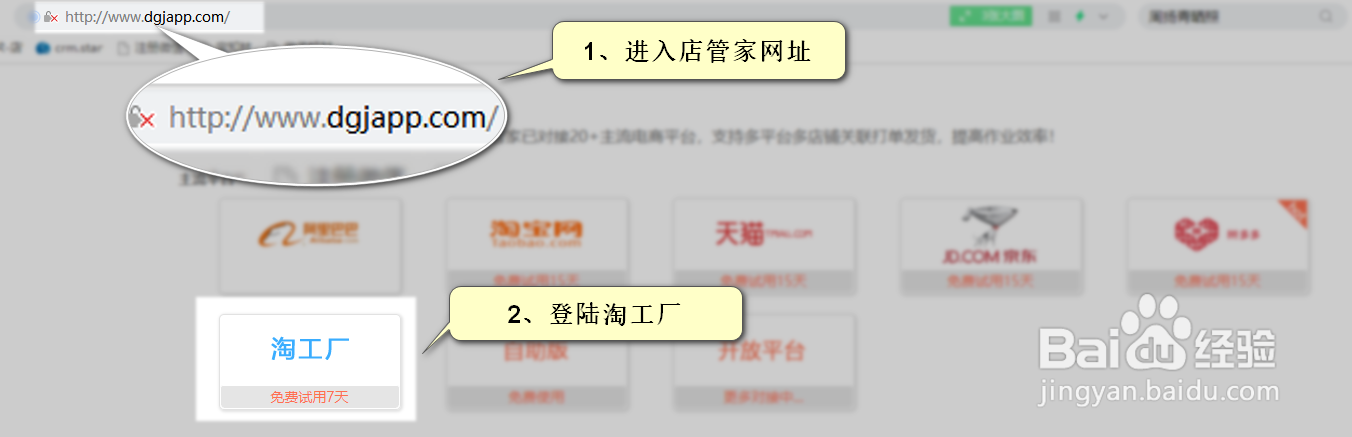
2、进入页面后登陆淘工厂帐号,进入店管家打单后台。

3、首次进入淘工厂会有弹出“打单初始化操作步骤”弹窗信息,阅读后可开始进行设置,点击“去设置”。

4、进入到发件人信息设置,填写好发件人信息,点击下一步。

5、进入到快递单模板选择,选择快递公司,选择对应的快递类型,点击下一步。
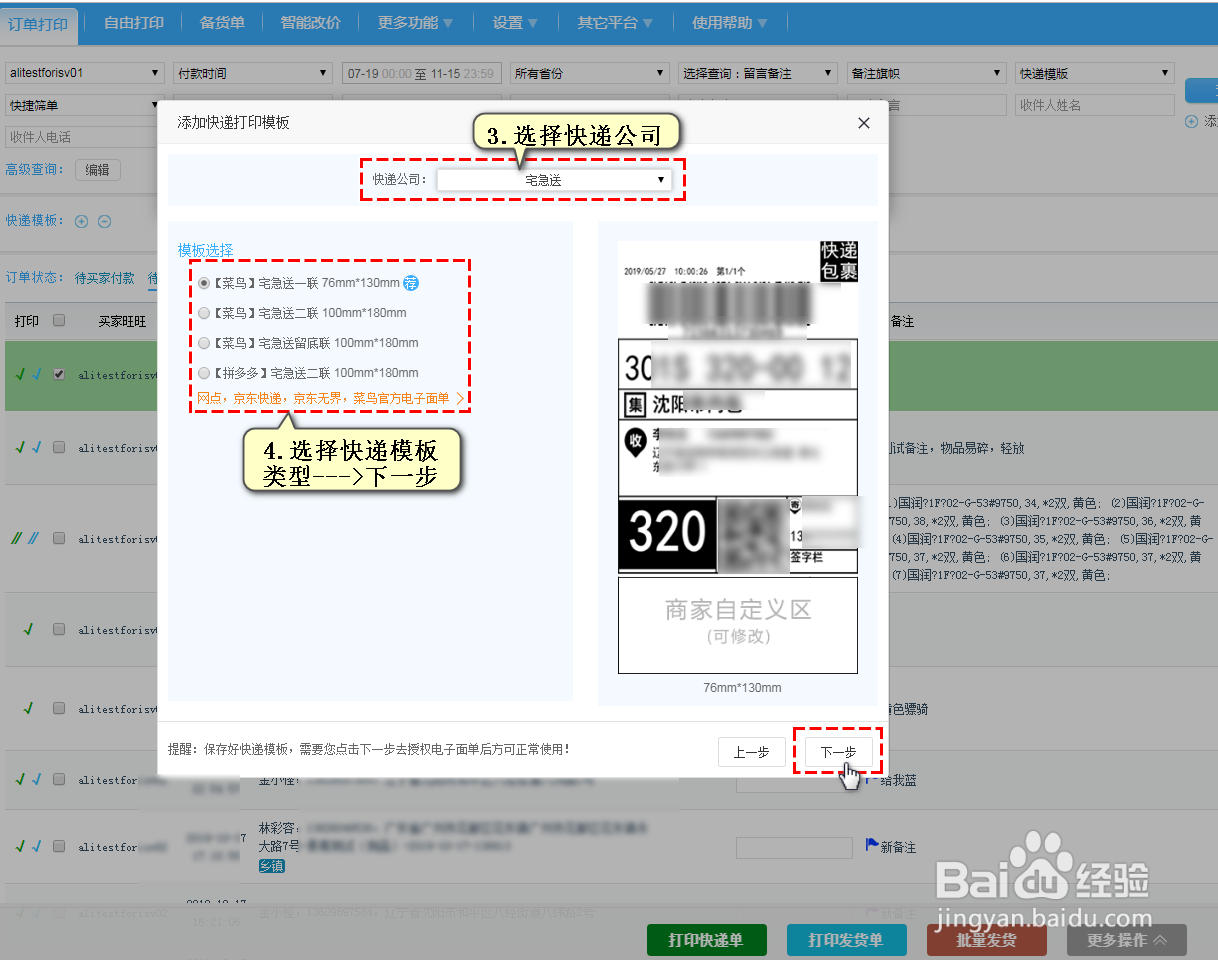
6、开始到授权步骤,这里以菜鸟电子面单为例,(点击添加淘宝菜鸟电子面单铯欧鲆熳授权,在跳转的淘宝页面登录已经开通的电子面单账号,如没有开通则需开通电子面单;若已经开通,则在确认开通账号后确认授权;授权成功后返回前一操作页面,点击确认完成授权)

7、进入到模板信息的设置,设置对应的模板信息后,点击保存可完成快递单模板的添加。

8、淘工厂打单步骤:选择快递模板,选择需要打印的订单,点击打印快递单,选择好快递单后直接打印即可,电子面单单号会返回在订单列表。

9、确认好已打印的订单,点击批量发货,单号可同步至店铺后台,完成发货操作。
